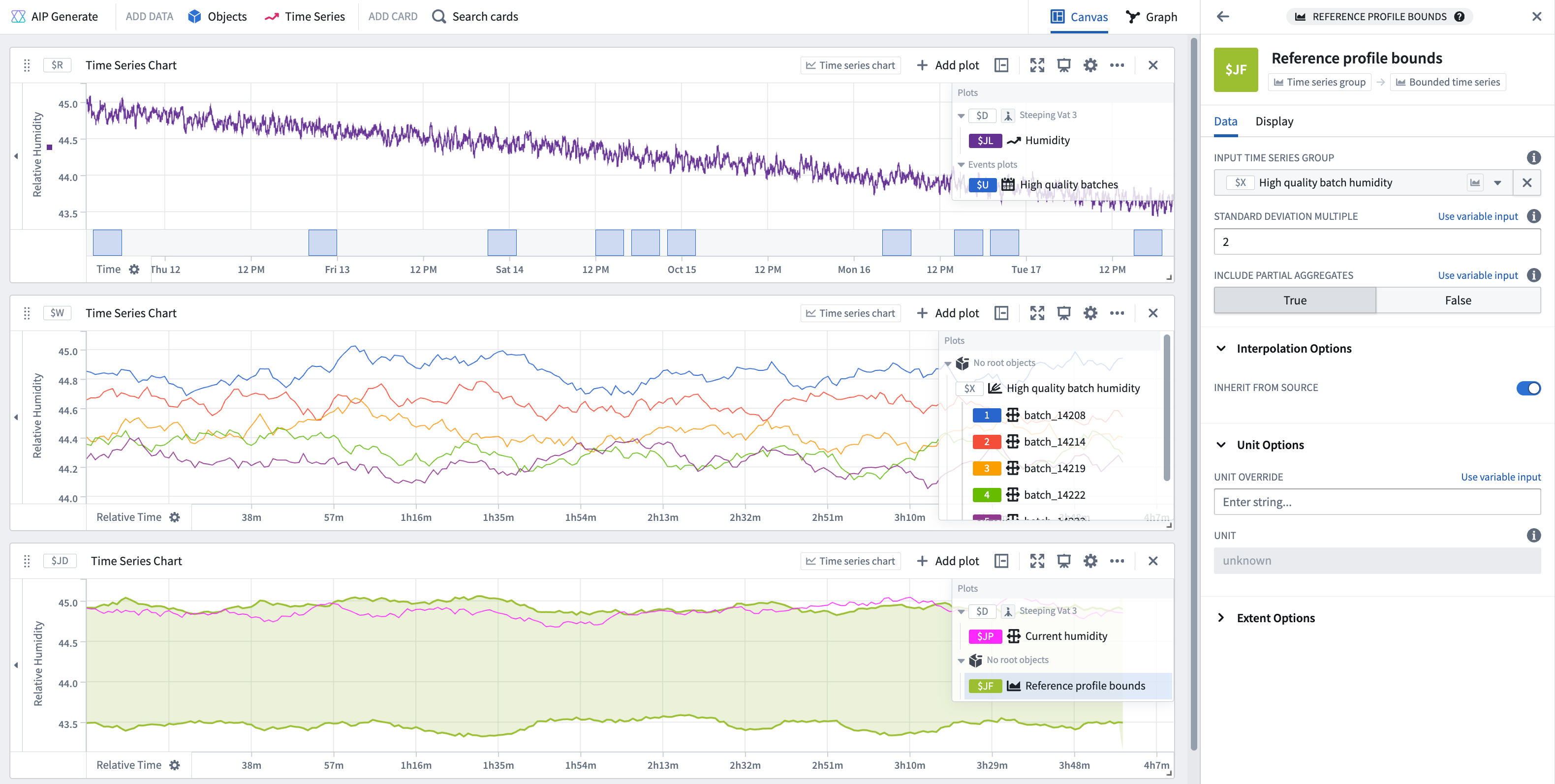注: 以下の翻訳の正確性は検証されていません。AIPを利用して英語版の原文から機械的に翻訳されたものです。
Event set cards
Back to: Index of cards
このセクションのカードはイベントを一括で可視化および分析するために使用されます。イベントは、開始および終了のタイムスタンプで構成され、time rangeに類似していますが、分析をサポートするために他のデータで強化することもできます。
- Events plots
- Event indicator series
- Event set from ranges
- Event set from tabular data
- Linked event set
- Time series search
- Time shift event set
- Event comparison plot
- Reference profile bounds
Events plots
すべてのイベントセットは Events plot を使用して可視化され、チャートの下部にある時間軸にイベントをプロットします。
- 各イベントにカーソルを合わせると、そのイベントの詳細が表示されます。各イベントに表示する詳細は Tooltip settings で設定できます。
- イベントはチャートのズームレベルに基づいてグループ化されます。イベントグループにカーソルを合わせると、そのグループのイベントリストが表示されます。
- 入力データには、複数のイベントとしてプロットするために、日付またはタイムスタンププロパティや列が必要です。
イベントセットとイベントプロットは transform tables を利用しており、各行が単一のイベントとして扱われます。イベントセットの next actions menu から Convert > New transform table を選択して、バックアップトランスフォームテーブルにアクセスできます。バックアップトランスフォームテーブルを使用して、基礎となるイベントデータを変更または強化できます。たとえば、各イベントのカラーラベル列を計算することができます。その後、Display タブの Event Options の Colors 設定でその列を使用して色分けすることができます。
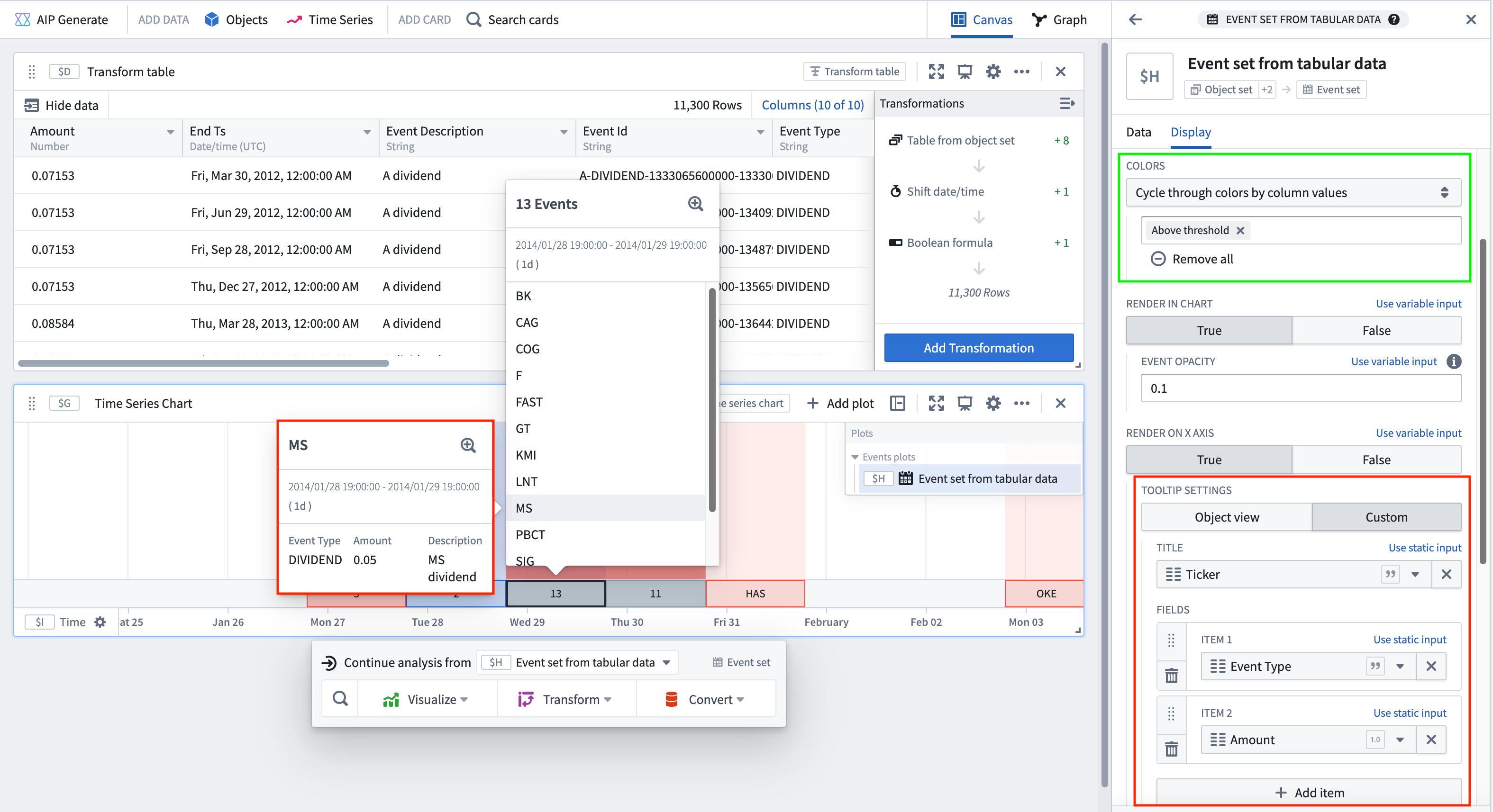
Event indicator series
イベントインジケータシリーズは、イベントセットから指定された時点で発生しているイベントの数を示す time series を作成します。
- 継続時間がゼロでないイベントのみがプロットされることに注意してください。
- イベントの開始または終了時間を手動でシフトするには、time shift event set カードを使用して入力イベントセットを変更します。
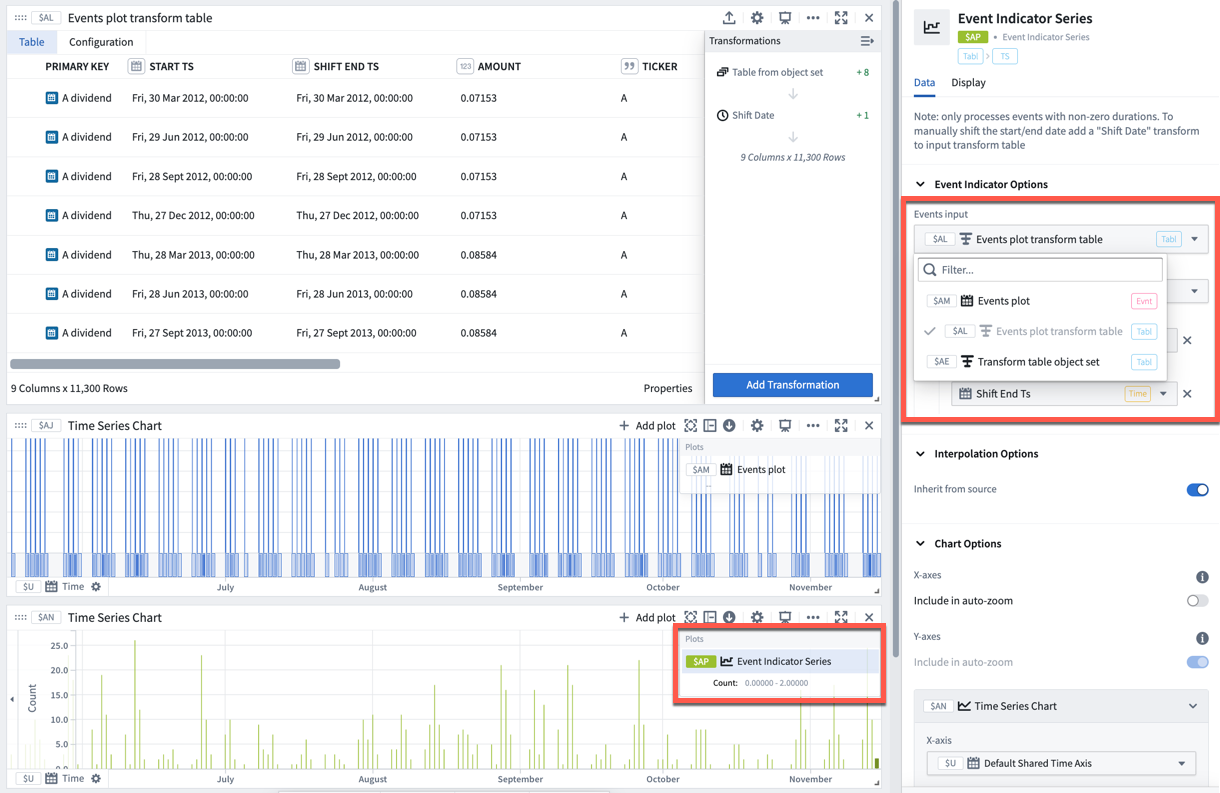
Event set from ranges
各イベントのタイムレンジリストを指定してイベントセットを作成します。範囲パラメーターを選択するか、開始および終了のタイムスタンプを個別に入力して各イベントを作成します。Data タブのエディタパネルの Input event data セクションで対応するフィールドを編集して、イベントのツールチップに表示されるタイトルと説明をカスタマイズします。範囲パラメーターが使用される場合、そのタイトルと注釈が利用可能であればイベントのタイトルと説明に自動的に入力されます。
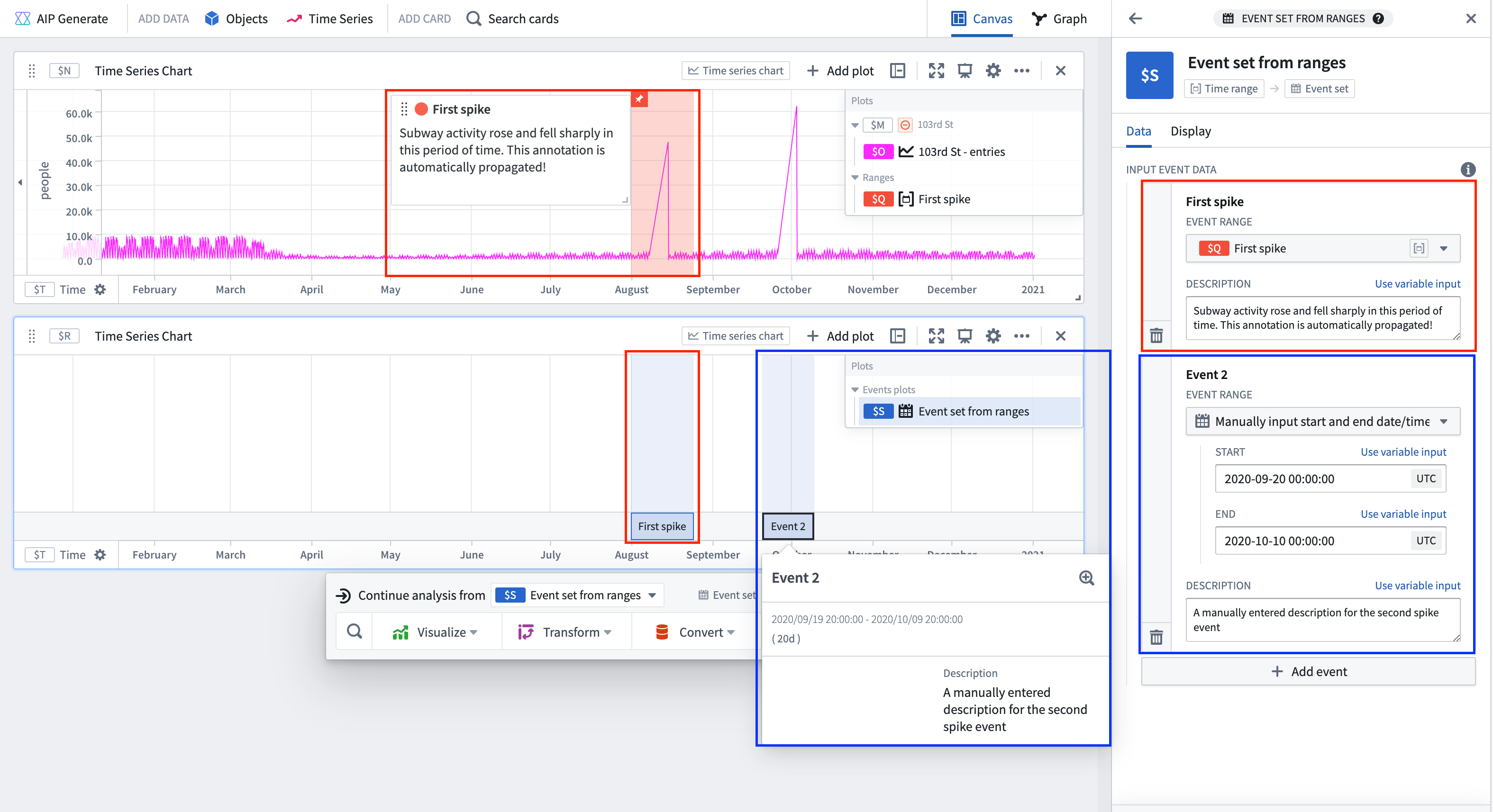
Event set from tabular data
オブジェクトセット、トランスフォームテーブル、実体化などの表形式データソースからイベントセットを作成します。各イベントの開始および終了タイムスタンプは、エディタパネルの Data タブにある Events configuration 設定で指定された入力テーブルの列またはプロパティを使用して入力されます。
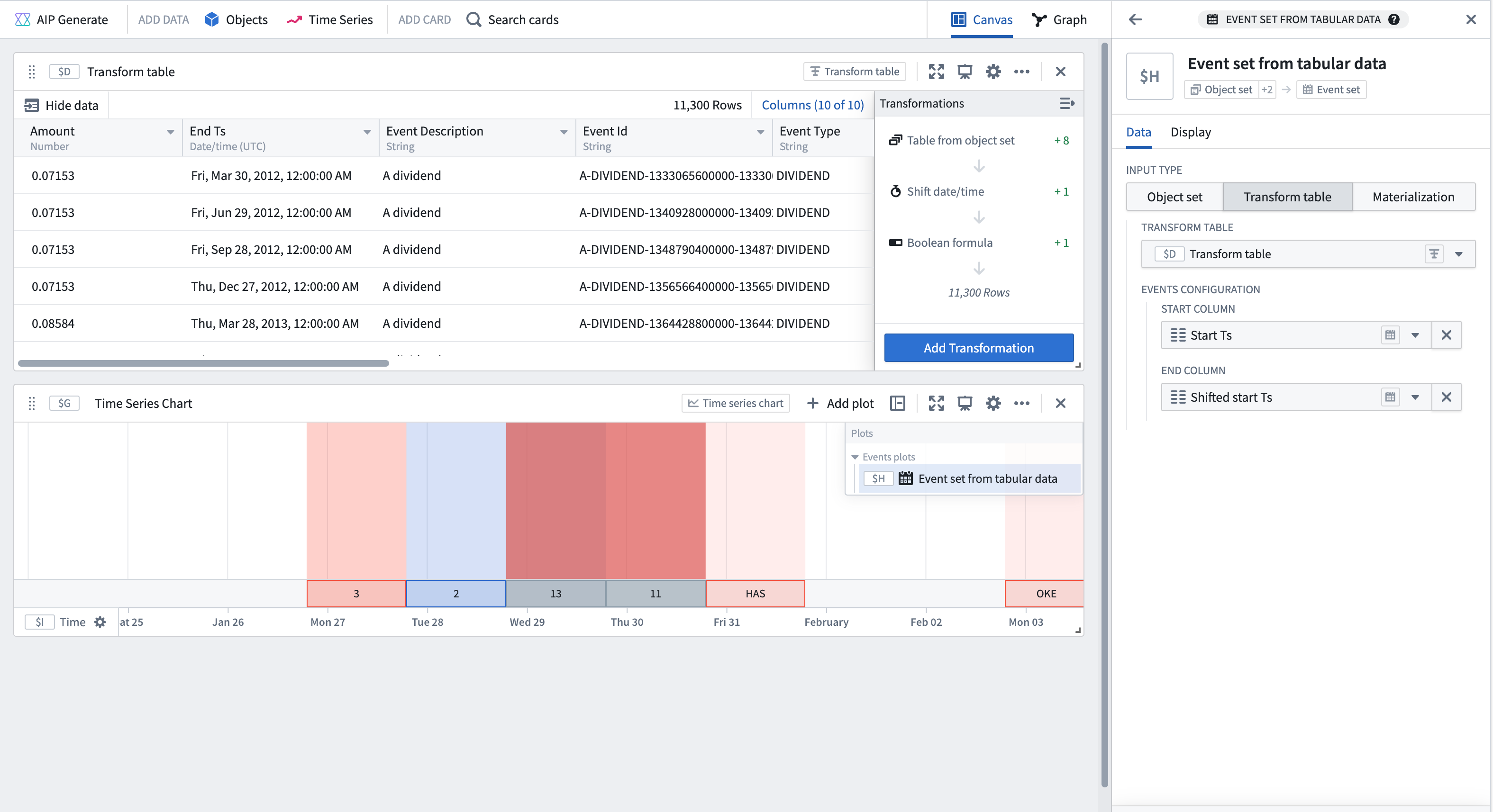
Linked event set
オントロジーで定義されたリンクを通じて関連オブジェクトを見つけることにより、ベースオブジェクトから開始してイベントセットを作成します(search around とも呼ばれます)。複数のオブジェクト関係の層をたどって、目的のタイプのイベントセットを構築し、オプションでフィルター処理することができます。Data タブの Events configuration 設定で、イベントの開始および終了タイムスタンプを設定します。リンクイベントセットは time series からも作成でき、その場合、time series の root object がベースオブジェクトとして使用されます。リンクイベントセットはオブジェクトベースであるため、イベントのツールチップは各オブジェクトのデータを使用して入力されます。
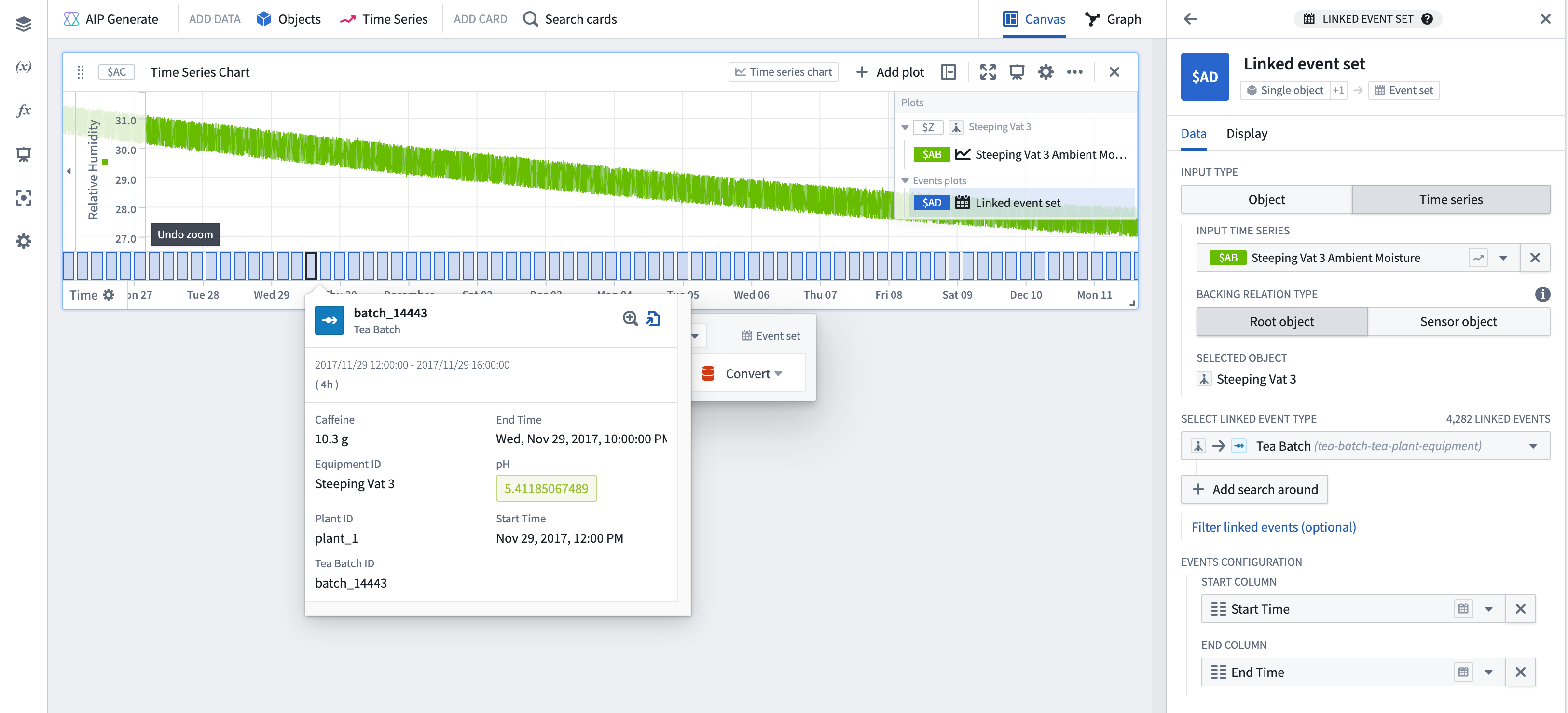
Time series search
ソースシリーズが値 100 を超えたときや他のシリーズが指定されたしきい値に達したときなど、特定の条件が 1 つまたは複数の time series プロットで満たされた場合に視覚的に表示します。time series 検索式はブール値を返す必要があり、このブール値が真であるすべての時間間隔にわたってイベントが作成されます。Automate を使用して、特定されたイベントをオントロジー内のオブジェクトとして保存することができます。
- Time series 検索結果は events plot として表示されます。
- 単一検索または複数検索を実行します。
- Single: 単一の time series プロットで検索を実行し、指定された条件を満たす各時間間隔に対して 1 つのイベントを返します。
- Multi: トランスフォームテーブルの各行(最大 1,000 行)に対して検索を実行し、指定された条件を満たす各時間間隔に対して 1 つのイベントを返します。
@property構文を使用してテーブル内のプロパティを検索します。
- Apply の横にある + を選択して複数の検索条件を設定することもできます。すべての条件に一致する値がデフォルトで検索されます。Join type を
ANDからORに変更して、いずれか の条件に一致するように検索を変更します。 - 特定の時間の長さに対して真である式を見つけるために、最小または最大条件を設定することもできます。たとえば、
1 時間以上または1 日未満のイベントのみを見つけることができます。 - Conditions テキストボックスに式を記述する際に、分析中の任意の time series プロットやパラメーターを参照できます(たとえば、
$AN < 5 && $W = $X)。
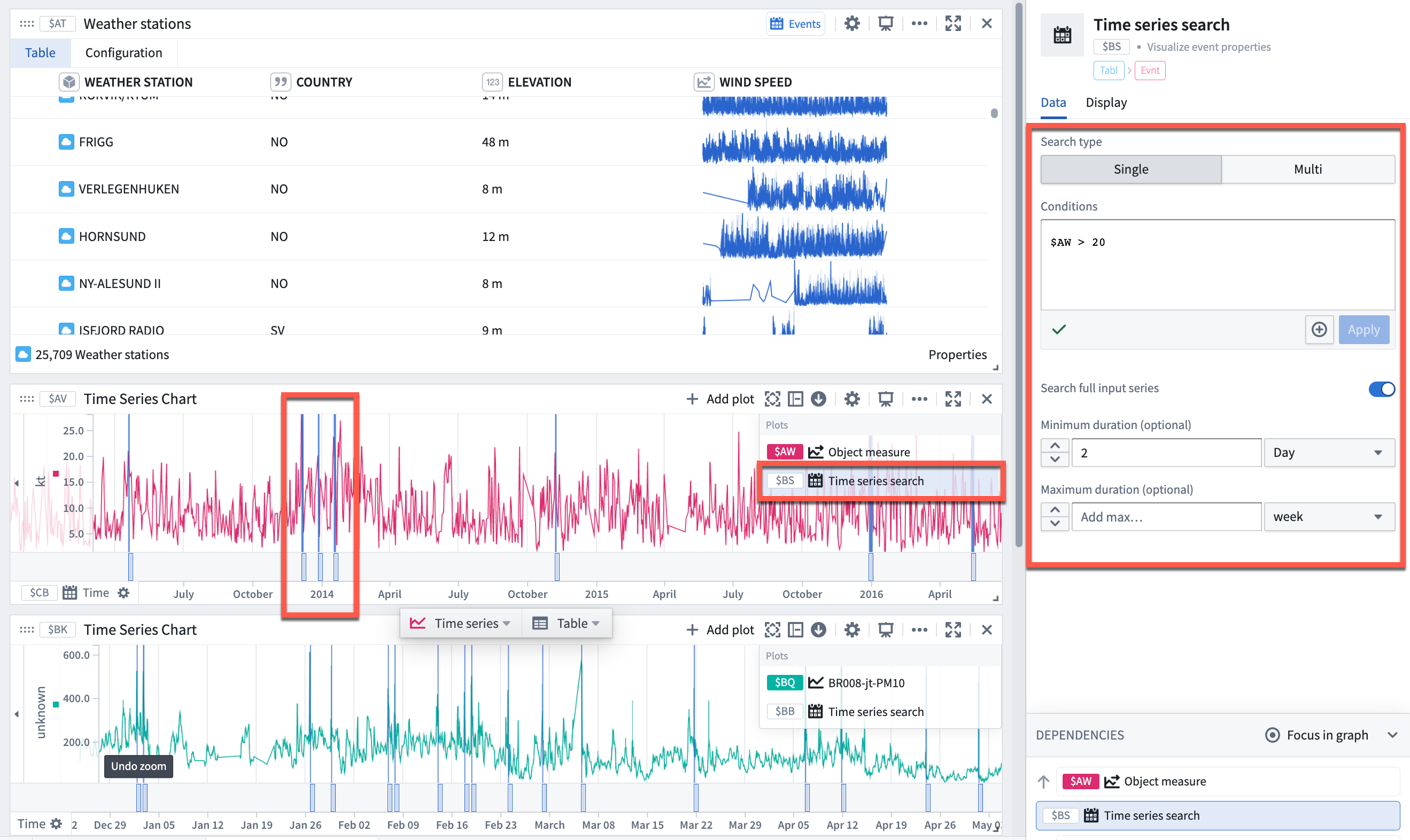
Time shift event set
開始および終了タイムスタンプを前後にシフトして既存のイベントセットを変更します。
Event comparison plot
time series の動作を複数のイベントで比較し、各イベントが発生している time series のセグメントを分離して整列させます。プロットは相対時間で time series のセグメントを表示し、各イベントの開始時の値をゼロに整列させます。以下の画像は、イベント比較プロットを使用して、80 度以上の茶バット内の温度の動作を視覚化する方法を示しています。
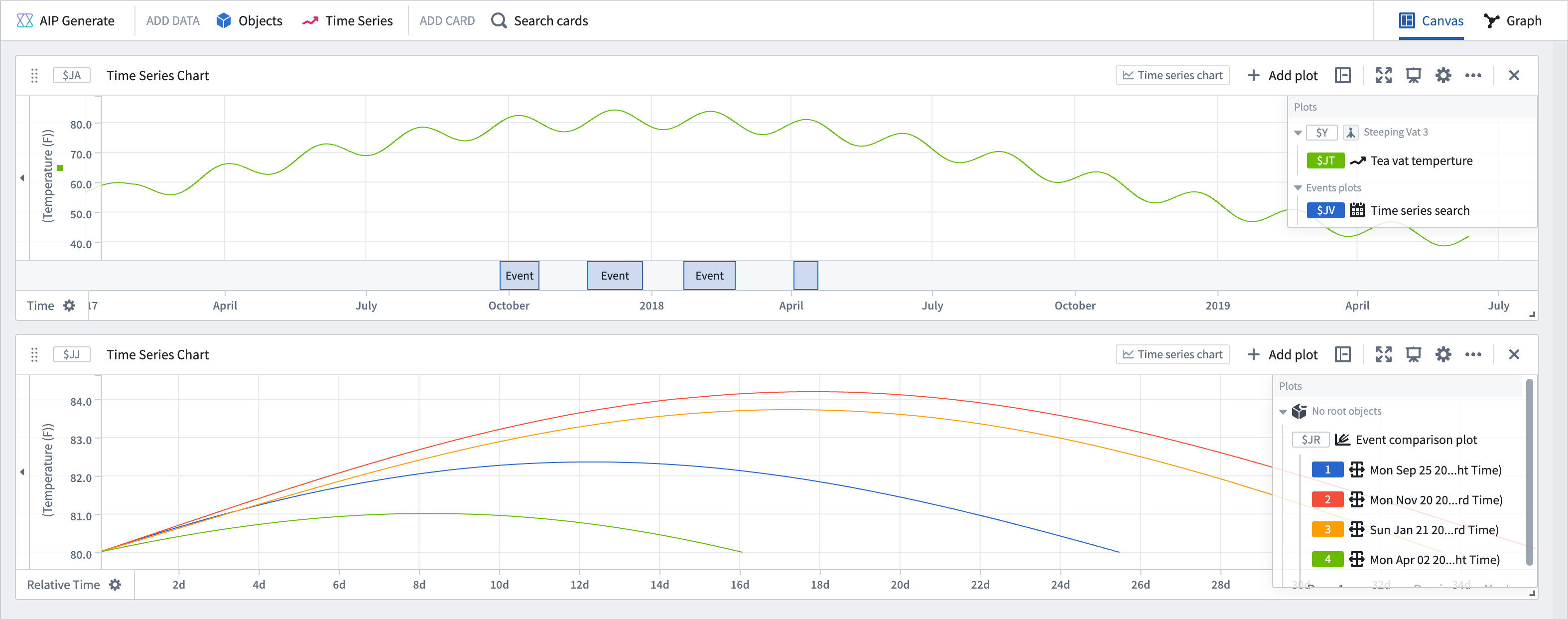
Reference profile bounds
複数の time series 間の変動を表す境界領域を作成し、他の time series をこれらの境界に対して監視するのに役立ちます。各タイムスタンプでの境界は以下の手順で計算されます。
- その時点でのポイントを集計して平均と標準偏差を計算します。
- 平均と標準偏差を合計して上限を生成します。
- 標準偏差を平均から差し引いて下限を生成します。
相対time series を使用して、集計するデータが重なるようにします。相対time series グループは、event comparison plot を使用して作成するか、既存の time series グループに relative time series transform を使用して作成します。以下の例では、高品質の茶バッチの湿度データからリファレンスプロファイルの境界を作成し、他のバッチの湿度を監視する方法を示しています。